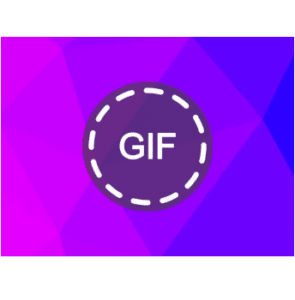
Probablemente te hayas encontrado con GIF más de una vez mientras te desplazabas por las redes sociales. Pues bien, ¡estas imágenes animadas están por todas partes! El uso de GIFs parece ser exagerado en todas las redes sociales, no sólo en las publicaciones y comentarios públicos, sino también en DM (mensajes directos).
No sólo son bonitos, sino también divertidos de utilizar. Son muy populares porque hay un GIF para casi todas las emociones, ocasiones, fiestas y reacciones. ¡Nómbralo y la web lo tiene!
Si deseas guardar o descargar un GIF animado, este artículo te mostrará cómo hacerlo.
También te puede interesar: Cómo Descargar VLC En PC, Mac, Y Teléfonos Inteligente
¿Qué es un GIF?
En su forma más simple, un GIF (pronunciado «gif» o «jiff») es simplemente un archivo de imagen. Como el formato de archivo JPEG o PNG, el formato GIF puede utilizarse para realizar imágenes fijas. Sin embargo, el formato GIF tiene una característica especial: también puede utilizarse para crear imágenes en movimiento. Hablamos de «imágenes en movimiento» porque los GIF no son en realidad vídeos.
Los archivos GIF contienen varias imágenes a la vez, y las personas se han dado cuenta de que estas imágenes se pueden cargar de forma consecutiva (de nuevo, al igual que un libro de animación). si se decodificaban de una manera determinada.
Los GIF están ganando popularidad porque, al igual que los memes, son útiles para comunicar bromas, emociones e ideas y también ayudan a las marcas a crear una estrategia de marketing de contenidos viral. También, sitios como GIPHY y Gyfcat hacen que sea muy fácil compartir y crear GIFs. Este tipo de servicios están integrados en las aplicaciones como Twitter y Facebook Messenger, y en el mismo teclado del celular, por lo que son tan sencillos de usar como los emojis o los «stickers».
Cómo guardar o descargar un GIF animado en el iPhone o el iPad
Para guardar un GIF en tu iPhone e iPad, sigue los siguientes pasos:
- “Busca un GIF en Google”, Imágenes a través de tu navegador móvil.
- Una vez encontrado, “toca el GIF para abrirlo al máximo” (para que no lo veas en los resultados de la búsqueda).
- «Presiona sobre el GIF» hasta que aparezca en el menú.
- En el menú, «preesiona en Guardar imagen».
- Para ver el GIF guardado, «abre la aplicación Fotos».
- El GIF está disponible en todas las fotos, pero para mantenerlas organizadas, toca el icono » Álbumes » en la parte inferior de la pantalla.
- Desplázate hasta la lista que dice «Tipos de medios» y «toca Animados».
- Accederás a todos tus GIFs guardados; desde aquí podrás verlos, compartirlos o eliminarlos a tu antojo.
Cómo guardar un GIF en Android
El proceso de guardar un GIF en los teléfonos Android es muy similar al de descargar GIFs en un iPhone.
- Primero tienes que encontrar el GIF que quieres guardar en tu smartphone Android.
- Si utilizas la búsqueda de Google, puedes limitar las imágenes que aparecen en los resultados de la búsqueda «seleccionando GIF» justo debajo de la barra de búsqueda.
- Mantén el dedo pulsado sobre la imagen GIF hasta que aparezca una ventana que te pida que elijas/introduzcas algo de un pequeño menú de opciones.
- En este caso tienes dos opciones: «Guardar la imagen o ‘Descargarla». Independientemente de lo que selecciones, cualquiera de los dos te proporcionará los mismos resultados y se descargará en tu celular Android.
- “Haz clic en cualquiera de ellos” para guardar el GIF en tu teléfono.
- Ahora puedes encontrar el GIF descargado en tu Galería. Si no está en tu Galería, puedes intentar buscarlo en tu sección de Descargas.
Cómo guardar un GIF en el ordenador desde un sitio web
Si ves un GIF en línea que te gusta y decides que quieres conservarlo, puedes descargar el GIF en tu ordenador o teléfono de la misma manera que descargarías un archivo de imagen. Sigue los siguientes pasos para hacerlo:
- «Selecciona el GIF animado» que quieras descargar con el botón derecho del ratón.
- «Selecciona Guardar imagen como» en el menú.
- “Selecciona la ubicación” donde quieres guardar la imagen, manteniendo el formato de archivo como .gif.
- «Haz clic en Guardar» y el GIF se descargará en tu dispositivo. Los pasos anteriores deben funcionar de la misma forma en la mayoría de los navegadores de escritorio.
Cómo guardar un GIF en Mac
Al igual que en Windows, guardar un archivo GIF en tu ordenador Mac es igualmente sencillo. El proceso que se indica a continuación explica cómo puede ser en unos sencillos pasos:
- “Inicia tu navegador web favorito” en tu Mac (Safari para este ejemplo).
- “Luego ve a tu repositorio de GIF preferido” (tenor o Giphy o cualquier otro), y “haz clic en el GIF” que quieras descargar.
- “Haz clic con el botón derecho del ratón en el GIF” que has abierto en el paso anterior y “haz clic en Guardar imagen” como en el menú contextual que aparece. Opcionalmente, puedes hacer clic en MP4 debajo del GIF para descargarlo como un archivo MP4 que puede reproducirse en el reproductor multimedia predeterminado de tu Mac en lugar de en un navegador web.
- En el campo Exportar como, “escribe un nombre para el GIF que vas a descargar”, selecciona una ción en la barra de navegación de la izquierda y “haz clic en Guardar” en la esquina inferior derecha del cuadro.
Cómo guardar un GIF desde Twitter
Te mostraremos dos opciones para guardar un GIF desde Twitter:
1. Guarda un GIF de Twitter en un iPhone
Para descargar o guardar un GIF de Twitter en tu iPhone, necesitarás descargar una aplicación de terceros como GIFwrapped.
- “Abre la aplicación de Twitter” y ve al Tweet del que quieres guardar tu GIF. “Toca el icono Compartir» y luego «Copiar enlace».
- “Inicia GIFwrapped y toca la pestaña de búsqueda”. Pega la URL del Tweet en la barra de búsqueda y «pulsa Buscar» en tu teclado.
- Ahora verás el GIF de tu tuit en la galería de GIFwrapped en tu pantalla. “Toca el GIF que quieras descargar”.
- A continuación, «toca el icono Compartir» en la parte inferior izquierda de tu pantalla.
- Ahora toca la opción «Guardar en la biblioteca» del menú emergente.
- Por último, «selecciona las opciones Guardar en biblioteca» o «Guardar en fotos» para guardar tu GIF.
2. Guarda un GIF de Twitter en Android
Al igual que para descargar un GIF desde un iPhone, necesitarás una aplicación de terceros para guardar un GIF desde Twitter en Android. Puedes utilizar una aplicación como Tweet2GIF.
- Después de instalar la aplicación, “abre Twitter”.
- Ve al Tweet que contiene el GIF que quieres guardar y “toca el botón de compartir” (parece tres puntos conectados).
- Ahora «selecciona la opción Compartir vía».
- En el menú «Compartir vía», busca la opción de Tweet2GIF.
- A continuación, «haz clic en el botón Descargar GIF».
- El GIF puede tardar unos segundos en cargarse. Una vez hecho, se guardará automáticamente en tu dispositivo.
Cómo guardar un GIF de Facebook
Te mostraremos tres opciones para guardar un GIF desde Facebook:
1. Guarda un GIF de Facebook en el escritorio
Descargar GIFs de Facebook en el PC o en un sistema Mac es un proceso bastante sencillo y directo.
- “Abre el sitio web de Facebook en tu navegador” y ve al GIF que quieres descargar.
- “Ahora toca el GIF” y selecciona abrirlo en otra ventana del navegador.
- Verás el GIF en modo de reproducción en el sitio actual, “haz clic con el botón derecho en el GIF” y «elige la opción Ver imagen».
- Ahora saldrás del sitio web y se te presentará sólo el contenido del GIF, haz clic con el botón derecho del ratón en el GIF de nuevo y verás la opción «Guardar imagen como» selecciona la opción. Comenzarás a descargar el GIF en tu PC.
2. Guarda un GIF de Facebook en Android
Abre la aplicación de Facebook y dirígete al GIF que quieras descargar.
- “Toca el enlace del GIF” en la aplicación de Facebook, y se abrirá el GIF en el navegador de la aplicación de Facebook.
- En el navegador de la aplicación de Facebook, en la esquina superior derecha, verás un menú de tres puntos, «toca el menú y selecciona la opción Abrir en Chrome».
- El GIF de Facebook se abrirá en la ventana del navegador Google Chrome.
- En la ventana de Chrome, ahora puedes mantener pulsado el GIF para mostrar el menú de opciones.
- Aparecerá un menú emergente, y deberás pulsar la opción «Descargar imagen», y se iniciará la descarga.
3. Cómo guardar un GIF de Facebook en el iPhone
Sigue estos pasos:
- Abre la aplicación de Facebook en tu iPhone.
- Ahora dirígete al GIF que quieres descargar.
- “Pulsa el enlace para abrir el GIF” en el navegador.
- Facebook abrirá el GIF en la ventana interna del navegador, donde verás el icono del menú de tres puntos en la esquina superior derecha.
- Pulsa el menú de puntos para mostrar las opciones, «haz clic en la opción Guardar imagen» del menú para descargar el GIF de Facebook en tu dispositivo iPhone.
Comparte tus GIFs en las redes sociales con RecurPost
Los GIFs están ganando una inmensa popularidad en las redes sociales ya que son la forma perfecta de expresar emociones cuando te faltan las palabras. Si eres una marca y quieres compartir GIFs en intervalos determinados para mantener a tu audiencia comprometida, RecurPost puede ayudarte a planificar un calendario.
RecurPost es un programador de redes sociales que te permite programar las publicaciones en redes sociales con antelación y crear un calendario de contenidos coherente. Puedes utilizarlo para programar GIFs en las redes sociales junto con otras publicaciones.
Ofrece funciones como la programación masiva, análisis avanzados, imágenes de stock gratuitas, informes de marca blanca, soporte CSV, bibliotecas de contenido ilimitadas, espacios de trabajo, gestión de equipos y mucho más.
Una de sus mejores características es la posibilidad de programar las publicaciones en el mejor momento para publicar en las redes sociales, con lo que puedes asegurarte de que tus publicaciones obtendrán el máximo compromiso.
Conclusión
Estas son las distintas formas de descargar y guardar un GIF de diferentes fuentes y compartirlo en tus perfiles de redes sociales para entretener a tu audiencia o comunicarte con tus familiares y amigos.
Si tienes un stock de GIFs entretenidos listos para ir a tus cuentas sociales, prográmalos para los momentos adecuados usando RecurPost. Es una de las mejores alternativas a HootSuite y otras herramientas similares de programación de redes sociales con características avanzadas y precios asequibles.
También puedes leer: Cómo Descargar Videos De Youtube Sin Programas En Google Chrome
Me llamo Javier Chirinos y soy un apasionado de la tecnología. Desde que tengo uso de razón me aficioné a los ordenadores y los videojuegos y esa afición terminó en un trabajo.
Llevo más de 15 años publicando sobre tecnología y gadgets en Internet, especialmente en mundobytes.com
También soy experto en comunicación y marketing online y tengo conocimientos en desarrollo en WordPress.